Reklama
Raspberry Pi 3 je veľký malý počítač, oveľa výkonnejší ako modely pred tým. Ale vedeli ste, že z toho môžete vytlačiť ešte viac energie? Tu je návod, ako pretaktovať Raspberry Pi a posunúť ho ďalej, než ste si predstavovali!
Prečo pretaktovať svoj Raspberry Pi?
Štandardný Raspberry Pi 3 sa môže pochváliť 1,2-GHz 64-bitovým štvorjadrovým procesorom, 1 GB RAM, spolu s GPU Broadcom VideoCore IV ako súčasť systému Broadcom na čipe (SoC) BCM2837.
Overlocking CPU bude mať za následok zvýšenie predvolenej rýchlosti hodín Raspberry Pi z 1,2 GHz na 1,5 GHz v závislosti od vášho chladiaceho riešenia (napríklad chladiča). Všimnite si, že pretože Raspberry Pi používa SoC, budete musieť upraviť RAM tak, aby vyhovovala pretaktovaniu.
Aký má zmysel pretaktovať Raspberry Pi? Je to jednoduché: chcete z toho vyťažiť maximum. Niekoľko populárnych nástrojov bude fungovať lepšie, ako sa plánovalo pri pretaktovaní.
Retro hry: Ak ste zápasili so spustením hier Sony PlayStation 1, Sega Dreamcast alebo Nintendo N64 na RetroPie, RecalBox alebo čokoľvek
retro herné riešenie, ktoré ste si vybrali Retro hry na Raspberry Pi: Pochopenie ROM, RetroPie, Recalbox a ďalšíchRaspberry Pi je ideálny na hranie klasických videohier. Tu je návod, ako začať so retro hrami na vašom Raspberry Pi. Čítaj viac , pretaktovanie môže výrazne pomôcť.kodi: Problémy s výkonom pri streamovaní videa v Kodi možno prekonať vďaka pretaktovaniu vášho Raspberry Pi. Ak používate aj sieť VPN, pomôže tu aj vyššia rýchlosť hodín.
Exagear: Pokúšam sa spustite softvér Windows na svojom Raspberry Pi? Aj pri správnej príprave tu môže pomôcť pretaktovanie.
Desktop: Raspberry Pi 3 môže byť používa sa ako štandardná pracovná plocha. Kto by nechcel trochu dodatočného výkonu, so súhlasom pretaktovaného procesora?
Pretaktovanie Raspberry Pi 3 je praktickou reakciou na niektoré z jeho nedostatkov (aj keď tie, ktoré sa riešia v novších verziách) Raspberry Pi 3 B + Ako sa rozhodnúť, či potrebujete model Raspberry Pi 3 B +Koľko stojí Raspberry Pi 3 B +, akú špecifikáciu má a zlepší vaše existujúce projekty? Čítaj viac ).
Pretaktovanie je vždy riskantné
Zatiaľ čo pretaktovanie Raspberry Pi je ľahké dosiahnuť, nie je to bez rizika.

Vytvára sa teplo:Potrebné sú chladiace riešenia 5 cool spôsobov, ako udržať svoj pretaktovaný Raspberry Pi 3 chladenýSo všetkými skvelými vecami, ktoré môžete urobiť s Raspberry Pi, nie je žiadnym prekvapením, že sa môžu trochu zahriať. Tu sú najlepšie spôsoby, ako ich ochladiť. Čítaj viac ak plánujete pretaktovanie vášho Pi. Teplo je zlé pre počítačové systémy, pretože spomaľuje spracovanie, ktoré zase vytvára teplo.
Zlyhanie komponentov: Zvýšené teplo môže tiež viesť k zlyhaniu komponentov.
Poškodenie údajov: Použitie zvýšenej rýchlosti hodín často vedie k poškodeniu údajov. Ak používate pevný disk pre operačný systém vášho počítača Pi, nemalo by ísť o obrovský problém. Ak sa však váš Raspberry Pi spolieha na kartu microSD (väčšina z nich), môže sa stať, že flash médiá budú stále nespoľahlivejšie.
Spoľahlivé napájanie: Mali by ste už používať kvalitné napájanie vášho Raspberry Pi. Na pretaktovanie nie je vhodné nič iné ako odporúčaný 2.5amp napájací adaptér. Pri nízkom napájaní sa rýchlo vyskytne poškodenie údajov.
V jednej fáze by pretaktovanie vášho Raspberry Pi zrušilo záruku. Od 19. septembra 2012 však toto nie je ten prípad, vďaka vstavaným nástrojom na pretaktovanie; je tu však jedno nastavenie, ktoré bude mať vplyv na záruku na zariadenie, ktorú však popíšeme nižšie.
Ako pretaktovať Raspberry Pi 3
Stále chcete pretaktovať Raspberry Pi? Aj keď môžete pretaktovať aj na iných miestach, budeme sa zaoberať procesom Raspbian Stretch. Začnite spustením úplnej aktualizácie a inovácie:
aktualizácia sudo apt && upgrade sudo aptNainštalujte nástroj sysbench:
sudo apt install sysbenchBudete to musieť neskôr skontrolovať, ako pretaktovanie zlepšilo výkon. Zatiaľ však spustite program sysbench, aby ste získali základnú čiaru:
sysbench --test = cpu - cpu-max-prime = 2000 - num-vlákna = 4 spusteniaPoznamenajte si výsledky alebo pripojte cieľový súbor, aby ste výsledky mohli porovnať neskôr.
sysbench --test = cpu --cpu-max-prime = 2000 - num-thread = 4 run> benchmark-before.txtĎalej budete musieť upraviť súbor config.txt. Nájdete ich v zavádzacom adresári, ku ktorému sa najlepšie dostanete prostredníctvom terminálu.
Začnite prechodom do koreňového adresára
cd /Potom zmeňte adresár na boot.
cd bootZadaním obsahu potvrďte, že ste na správnom mieste.
lsMali by ste nájsť súbor config.txt. V tomto okamihu nestojí nič za to, že zavádzací adresár je jedinou časťou operačného systému vášho Raspberry Pi, ktorý je prístupný z Windows. K tomu sa vrátime neskôr. Zatiaľ urobte kópiu súboru:
sudo cp config.txt config.oldTeraz by ste mali mať dva konfiguračné súbory. Prvý je ten, ktorý môžete upraviť, config.txt; druhá je vaša záloha, config.old.
Ak chcete upraviť súbor config.txt:
sudo nano config.txtTu nájdete zoznam nastavení vo formáte „name = value“. Vyhľadajte „pretaktovanie“; mali by ste nájsť riadok, ktorý znie „#Podmienka pre pretaktovanie paže“. Odstráňte hashtag z prvého riadku pod, # arm_freq = 800.
Ak chcete významne pretaktovať svoj Raspberry Pi 3, musíte zadať hodnoty pre tieto štyri podmienky:
- arm_freq
- core_freq
- sdram_freq
- over_voltage
Pre Raspberry Pi 3 je najbežnejšie pretaktovať nasledujúcim:
arm_freq = 1300 mm. core_freq = 500. sdram_freq = 500. over_voltage = 600Tieto nastavenia predstavujú maximálnu stabilnú rýchlosť hodín, ktorú pravdepodobne dosiahnete. Dostupné sú nižšie možnosti, ale do istej miery zbytočné. Ako ste však uviedli na inom mieste, softvér, ktorý používate, určí, či ste s pretaktovanou rýchlosťou spokojní alebo nie.
Skontrolujte výkon pretaktovania pomocou sysbench
Teraz je systém pretaktovaný, mali by ste znova spustiť nástroj sysbench:
sysbench --test = cpu --cpu-max-prime = 2000 - num-thread = 4 run> benchmark-after.txtPorovnanie rozdielov by tu malo zdôrazniť zlepšenie výkonu, ktoré môžete očakávať pri pretaktovaní Raspberry Pi.
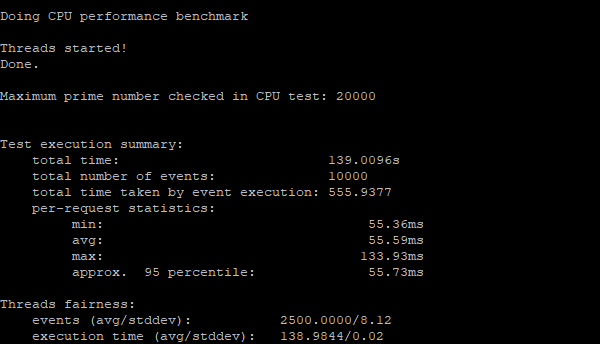
Keď zistíte, s ktorou maximálnou rýchlosťou hodín ste spokojní, môžete pokračovať normálne... alebo môžete radšej použiť nastavenie force_turbo, aby ste udržali Pi v prevádzke pri maximálnych rýchlostiach. Aj keď to môžete urobiť slobodne, je to jeden z faktorov pretaktovania Raspberry Pi vôľa stratíte záruku.
Ako obnoviť zlyhanie pretaktovania
Ak ste Raspberry Pi reštartovali s pretaktovanými nastaveniami a zistili ste, že sa nespustí, alebo zlyhá, zamrzne, správaním iným nežiaducim spôsobom, musíte zmeny vrátiť späť. To sa dá ľahko urobiť:
- Vypnite Raspberry Pi.
- Vyberte kartu microSD.
- Vložte kartu do čítačky kariet v počítači.
- premenovanie \ Boot \ config.old na config.txt.
- Otvor \ Boot \ config.txt file.
- Zadajte správnu rýchlosť hodín a uložte.
- Bezpečne vyberte kartu microSD, vložte ju do prehrávača Pi a nabootujte.
Teraz by malo byť všetko v poriadku.
Môžu byť iné modely Raspberry Pi pretaktované?
Pretaktovanie je možnosť pre staršie verzie Raspberry Pi. Ako vždy, urobte predbežné opatrenia, aby ste zaistili efektívne chladenie zariadenia. Použite náš Porovnanie Raspberry Pi Sprievodca tabuľkami Raspberry Pi: Zero vs. Vzor A a BAko viete, s mnohými rôznymi modelmi Raspberry Pi, ktorý kúpiť? Náš konečný sprievodca vám povie všetko, čo potrebujete vedieť! Čítaj viac skontrolujte správnu rýchlosť hodín vášho modelu a nezabudnite zvýšiť rýchlosť o viac ako 10 percent.
Pre pretaktovanie starších Raspberry Pis je všetko, čo potrebujete, zabudované do operačného systému Raspbian. Začnite otvorením konfiguračného nástroja, buď na pracovnej ploche (Predvoľby> Raspberry Pi Configuration) alebo z príkazového riadku.
sudo raspi-configPo zaznamenaní upozornenia vyberte pretaktovanie.
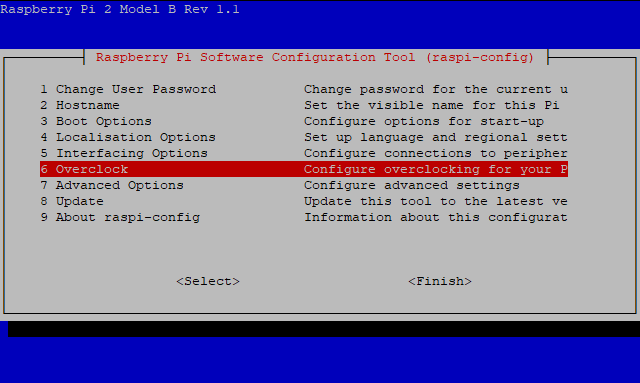
V ďalšej ponuke nájdete zoznam možností. V súčasnosti vybraná možnosť pretaktovania bude žiadna, ale v závislosti od vášho modelu Raspberry Pi budete mať k dispozícii až päť alternatív. Na obrázku nižšie je obrazovka pretaktovania Raspberry Pi 2.
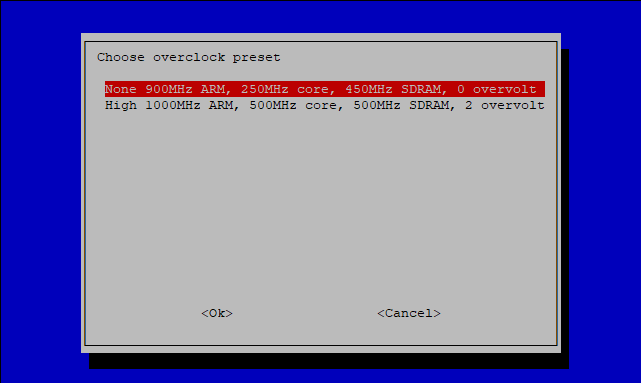
Zatiaľ čo na iných zariadeniach je pretaktovanie príčinou malého nárastu a testovania, s prednastavenými možnosťami to naozaj nie je potrebné. Všetko, čo musíte urobiť, je vybrať pretaktovanú predvoľbu, ktorú chcete použiť, a potom vyberte OK aplikovať to. Ak sa však pokúšate o neštandardné pretaktovanie, ktoré nie je k dispozícii prostredníctvom predvolenej možnosti (použitie súbor config.txt, ako je vysvetlené vyššie), potom vykonajte malé a starostlivé úpravy a vyskúšajte výsledky.
Upozorňujeme, že pretaktovanie môže ovplyvniť aj výkon pripojeného hardvéru, ako je napríklad displej PiTFT od spoločnosti Adafruit. Preto musíte vykonať ďalšie preventívne opatrenia (napríklad manuálne nastavenie súboru config.txt po nastavení novej rýchlosti hodín v ponuke).
Prekrývanie nie je nikdy presná veda. Preto by ste mali nejaký čas posúdiť jeho vplyv na Raspberry Pi a akýkoľvek pravidelne používaný softvér. Náš generál Sprievodca pretaktovaním PC Sprievodca pre začiatočníkov k pretaktovaniu procesoraPretaktovanie je umenie, ale nie je to kúzlo. Tu sa delíme o to, ako pretaktovanie funguje, spolu s podrobným sprievodcom, ktorý bezpečne zaistí zvýšenie výkonu vášho procesora. Čítaj viac poskytuje veľa informácií o pozadí.
Christian Cawley je zástupcom redaktora pre bezpečnosť, Linux, kutilstvo, programovanie a techniku. Produkuje tiež skutočne užitočný podcast a má bohaté skúsenosti s podporou počítačov a softvéru. Christian je prispievateľom do časopisu Linux Format a je fanúšikom hry Raspberry Pi, milencom Lego a retro hráčom.